Avantajul folosirii unui profil de monitor ca spațiu de lucru este simplitatea. Nu este nevoie de orice modificări sau ajustări. Cu toate acestea, atunci când exportați imaginile din caseta de dialog „Salvare pentru Web și dispozitive“ opțiunea „Conversia la sRGB“ trebuie să fie oprit. În caz contrar, atunci când salvați apare o schimbare a culorii. Această metodă este foarte simplă și funcționează bine, în cazul în care proiectantul lucrează la unul. Cu toate acestea, în esență, în acest caz, vă conectați la profilul de afișare document pentru monitor. Dacă deschideți un PSD-fișier de pe un alt calculator, valorile de culoare pot rămâne neschimbate, dar ele vor arăta diferit pe monitor.
Pentru a menține un grad ridicat de potrivire a culorilor și după export, iar la editarea se recomanda folosirea sRGB pentru toate spațiile de lucru. Profilul SRGB creează o bază de date oferind o recreere exactă a culorii pe toate computerele. Cu toate acestea, atunci când configurați spațiul de lucru la sRGB, afișarea documentului nu va fi la fel ca și faptul că, în analiza finală va afișa browser-ul (dacă nu încorporați ICC-profil în fișierul de imagine, browser-ul nu va fi capabil să-l interpreteze corect). Acest lucru poate fi remediată cu ușurință prin lucrul cu dovada de culoare (Color Proof). În meniul Configurare Proof View →, modificați setarea la „Monitor RGB“. Apoi, verificați că opțiunea View → Proof culori. Ar trebui să vedeți modificările în documentul deschis. Imaginea ar trebui să vină în minte afișată de browser. Poate că este dificil să se includă în mod constant opțiunea Proof culori. dar ar trebui să-l facă un obicei.
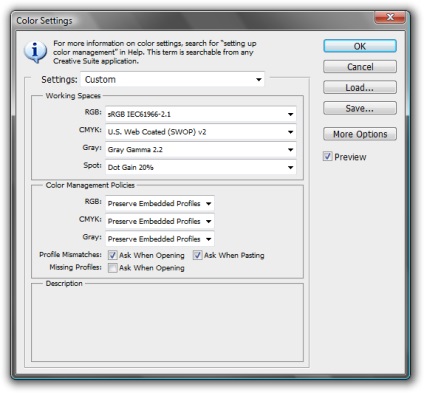
Utilizarea spatiu de lucru sRGB - cea mai bună soluție pentru asigurarea conformității cu imaginile editate ale exporturilor sale, până în Photoshop. Deci, asigurați-vă că includeți opțiunea Proof Culori și configurați un profil de monitor. Când salvați un mod de imagine „Salvare pentru Web și dispozitive“, nu contează dacă opțiunea „Conversia la sRGB“ este activată, dar este important ca opțiunea a fost dezactivată „Profil Embed Color“. Pentru a schimba spațiul de lucru, deschideți caseta "Color Settings" (Editare → Setări culoare) de dialog. Puteți schimba spațiul de lucru RGB sRGB IEC61966-2.1. În această casetă de dialog, puteți vedea, de asemenea, o serie de alte setări.